 |
 |
|
||
 |
||||
Scansione diretta su posta elettronica
Per tutti i modelli
E' possibile eseguire la scansione ed allegare automaticamente dei file d'immagine acquisiti ad un messaggio email con la funzione Scansione su E-mail sul pannello di controllo.
Eseguire la scansione direttamente su una E-mail in Modo Automatico
Per Photo PX700W/Photo TX700W
 |
Collocare il documento o i documenti originali sul piano di lettura. Per maggiori istruzioni, vedere l'opuscolo.
|
 |
Selezionare la funzione Scansione su E-mail sul pannello di controllo. Epson Scan viene avviato nel Full Auto Mode (Modo Automatico) e acquisisce automaticamente l'immagine come un file JPEG.
|
 Nota:
Nota:|
Se si desidera ripristinare il colore dell'immagine o rimuovere i segni della polvere prima della scansione, fare clic sul pulsante Pause (Pausa) per ritornare alla finestra Full Auto Mode (Modo Automatico). Quindi, fare clic su Customize (Personalizza), selezionare le opzioni, fare clic su OK e infine su Scan (Acquisisci) per continuare.
Se si vuole eseguire una scansione in Home Mode (Modo Principiante) o Professional Mode (Modo Professionale), fare clic su Pause (Pausa) per ritornare alla finestra Full Auto Mode (Modo Automatico), quindi cambiare la modalità di scansione. Per istruzioni, vedere Modifica della modalità di scansione.
|
Al termine della scansione, verrà visualizzata la finestra Invia file per email.
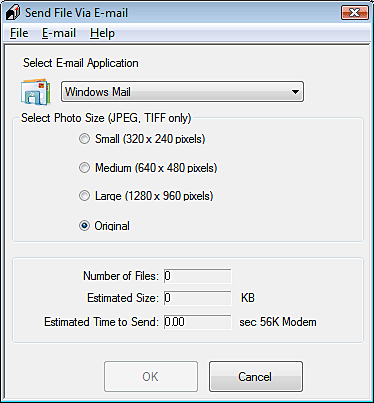
 |
Selezionare il programma di posta elettronica utilizzato dall'elenco Select E-mail Application.
|
 |
Se si desidera modificare le dimensioni dell'immagine, scegliere un'opzione da Seleziona dimensioni foto.
|
 Nota:
Nota:|
Il riquadro nella parte inferiore della finestra visualizza informazioni riguardanti i file di immagine allegati al messaggio di posta elettronica.
|
 |
Fare clic su OK. Il programma di posta elettronica utilizzato viene aperto e tutte le immagini acquisite vengono allegate ad un nuovo messaggio di posta elettronica. Se sono necessarie istruzioni sull'invio del messaggio di posta elettronica, vedere la guida del programma.
|
Eseguire la scansione direttamente su una E-mail in Modo Office
Per Office BX600FW/Office TX600F/SX600FW, e Photo PX800FW/Photo TX800FW
 |
Collocare il documento o i documenti originali sul piano di lettura o nell'ADF. Per maggiori istruzioni, vedere l'opuscolo.
|
 |
Selezionare la funzione E-mail sul pannello di controllo.
|
 Nota:
Nota:|
Epson Scan viene avviato nella modalità utilizzata la volta precedente. I passaggi seguenti si riferiscono alla scansione in modalità Office Mode (Modo Office). Per istruzioni sull'uso di questa funzione, vedere Scansione in modalità Modo Principiante o Scansione in modalità Modo Professionale.
|
 |
Nella finestra Office Mode (Modo Office), selezionare le impostazioni desiderate per Image Type (Tipo immagine), Document Source (Origine documento), Size (Dimensioni) e Resolution (Risoluzione). Per informazioni dettagliate, vedere Scansione in modalità Modo Office.
|
 |
Fare clic su Preview (Anteprima) per visualizzare l'anteprima delle immagini, quindi selezionare l'area di scansione. Per informazioni dettagliate, vedere Anteprima e regolazione dell'area di scansione.
|
 |
Effettuare tutte le ulteriori regolazioni necessarie. Per informazioni dettagliate, vedere Regolazione del colore e altre impostazioni dell'immagine.
|
 |
Fare clic su Scan (Acquisisci). Verrà visualizzata la finestra File Save Settings (Opzioni Salvataggio File). Per informazioni dettagliate, vedere Selezione delle impostazioni Opzioni Salvataggio File.
|
 |
Fare clic su OK. Epson Scan acquisisce il documento o la foto e viene quindi visualizzata la finestra Send File Via E-mail.
|
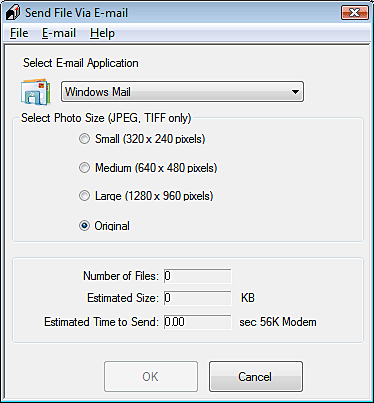
 |
Selezionare il programma di posta elettronica utilizzato dall'elenco Select E-mail Application.
|
 |
Se si desidera modificare le dimensioni dell'immagine, scegliere un'opzione da Select Photo Size.
|
 Nota:
Nota:|
Il riquadro nella parte inferiore della finestra visualizza informazioni riguardanti i file di immagine allegati al messaggio di posta elettronica.
|
 |
Fare clic su OK. Il programma di posta elettronica utilizzato viene aperto e tutte le immagini acquisite vengono allegate a un nuovo messaggio di posta elettronica. Se sono necessarie istruzioni sull'invio del messaggio di posta elettronica, vedere la guida del programma.
|
